Επιδιόρθωση Αυτό το αντίγραφο των Windows δεν είναι γνήσιο Σφάλμα
Miscellanea / / November 28, 2021
Εάν είστε πιστός χρήστης των Windows για κάποιο χρονικό διάστημα, τότε πρέπει να γνωρίζετε το σφάλμα "Αυτό το αντίγραφο των Windows δεν είναι γνήσιο». Μπορεί να γίνει ενοχλητικό εάν δεν επιλυθεί αμέσως, καθώς διαταράσσει την ομαλή λειτουργία των Windows επεξεργάζομαι, διαδικασία. Ένα μήνυμα σφάλματος "Τα Windows δεν είναι γνήσια" εμφανίζεται συνήθως εάν το λειτουργικό σας σύστημα δεν είναι γνήσιο ή εάν η περίοδος επικύρωσης του κλειδιού λήξης του προϊόντος σας έχει λήξει. Αυτό το άρθρο παρέχει μια εις βάθος λύση ΔιορθώσετεΑυτό το αντίγραφο των Windows δεν είναι γνήσιο σφάλμα.
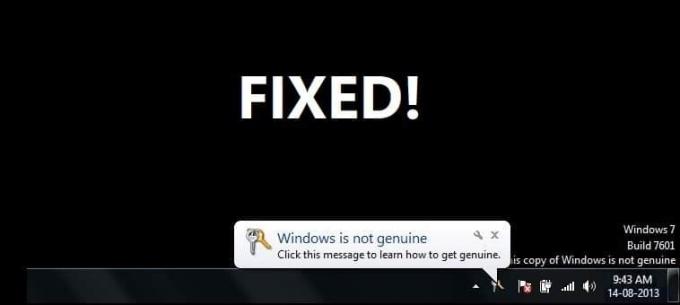
Περιεχόμενα
- Επιδιόρθωση Αυτό το αντίγραφο των Windows δεν είναι γνήσιο Σφάλμα
- Ποιες είναι οι πιθανές αιτίες του σφάλματος "Αυτό το αντίγραφο των Windows δεν είναι γνήσιο";
- Μέθοδος 1: Απεγκατάσταση/Κατάργηση της ενημέρωσης KB971033
- Μέθοδος 2: Χρησιμοποιήστε την εντολή SLMGR-REARM
- Μέθοδος 3: Καταχωρίστε ξανά το κλειδί άδειας χρήσης
- Μέθοδος 4: Διαγράψτε την εντολή SLUI.exe
- Μέθοδος 5: Ξεκινήστε την υπηρεσία Plug & Play
- Μέθοδος 6: Χρησιμοποιήστε το Microsoft Genuine Advantage Diagnostic Tool
- Μέθοδος 7: Απενεργοποιήστε τις ενημερώσεις
- Μέθοδος 8: Βεβαιωθείτε ότι το αντίγραφο του λογισμικού Windows είναι γνήσιο
- Επαγγελματική συμβουλή: Μην χρησιμοποιείτε ποτέ ψεύτικες εφαρμογές τρίτων
Επιδιόρθωση Αυτό το αντίγραφο των Windows δεν είναι γνήσιο Σφάλμα
Ποιες είναι οι πιθανές αιτίες του σφάλματος "Αυτό το αντίγραφο των Windows δεν είναι γνήσιο";
Οι περισσότεροι άνθρωποι αντιμετωπίζουν αυτό το σφάλμα μετά την εγκατάσταση της ενημερωμένης έκδοσης 7600/7601 KB970133. Υπάρχουν διάφοροι γνωστοί λόγοι για αυτό το λάθος.
- Η πρώτη εξήγηση είναι ότι δεν αγοράσατε Windows και πιθανότατα χρησιμοποιείτε μια πειρατική έκδοση.
- Μπορεί να έχετε προσπαθήσει να χρησιμοποιήσετε ένα κλειδί που έχει ήδη χρησιμοποιηθεί σε άλλη συσκευή.
- Πιθανότατα, χρησιμοποιείτε μια ενημερωμένη έκδοση και το λειτουργικό σας σύστημα χρειάζεται ενημέρωση.
- Ένας άλλος λόγος μπορεί να είναι ότι ένας ιός ή κακόβουλο λογισμικό έχει παραβιάσει το αρχικό κλειδί σας.
Πριν ξεκινήσετε, βεβαιωθείτε ότι δημιουργήστε ένα σημείο επαναφοράς μόνο σε περίπτωση που κάτι πάει στραβά.
Σημείωση: Η παρακάτω μέθοδος μπορεί να χρησιμοποιηθεί μόνο από τους χρήστες για τη διόρθωση του μηνύματος λάθους "This Copy Of Windows Is Not Genuine" σε Windows που έχουν αγοραστεί απευθείας από Microsoft ή οποιονδήποτε εξουσιοδοτημένο μεταπωλητή τρίτου μέρους. Αυτή η μέθοδος δεν θα μετατρέψει ένα πειρατικό αντίγραφο των Windows σε γνήσιο και δεν θα μπορείτε να ενεργοποιήσετε το πειρατικό αντίγραφο των Windows χρησιμοποιώντας τις παρακάτω μεθόδους.
Μέθοδος 1: Απεγκατάσταση/Κατάργηση της ενημέρωσης KB971033
Ενδεχομένως τα Windows σας να εκτελούνται χωρίς πρόβλημα μέχρι το "Windows 7 KB971033Η ενημέρωση εγκαταστάθηκε αυτόματα. Αυτή η ενημέρωση εγκαθίσταται "Τεχνολογίες ενεργοποίησης των WindowsΑυτό βοηθά στον εντοπισμό του λειτουργικού σας λειτουργικού συστήματος Windows. Τη στιγμή που βρίσκει το αντίγραφο του λειτουργικού συστήματος Windows που χρησιμοποιείτε δεν είναι γνήσιο, εμφανίζει το μήνυμα στην κάτω δεξιά ενότητα της επιφάνειας εργασίας σας που σας προτρέπει ότι «Windows 7 build 7601 αυτό το αντίγραφο του Window δεν είναι γνήσιο”. Μπορείτε απλώς να αποφασίσετε να απεγκαταστήσετε αυτήν την ενημέρωση και να απαλλαγείτε από το πρόβλημα.
1. Για να ξεκινήσετε, κάντε κλικ στο Αρχή κουμπί και πληκτρολογήστε Πίνακας Ελέγχου στο πλαίσιο αναζήτησης.
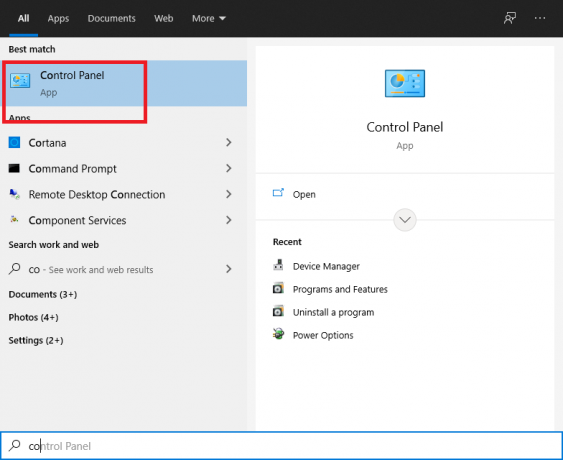
2. Κάτω από τον Πίνακα Ελέγχου, κάντε κλικ στο Απεγκαταστήστε ένα πρόγραμμα.
3. Μόλις φτάσετε, κάντε κλικ στο Προβολή εγκατεστημένων ενημερώσεων συνδέστε στο αριστερό παράθυρο για να δείτε μια λίστα με ενημερώσεις που έχουν εγκατασταθεί στη συσκευή σας.
4. Εάν η λίστα σας έχει μεγάλο αριθμό προγραμμάτων, θα πρέπει να χρησιμοποιήσετε το εργαλείο αναζήτησης για να εντοπίσετε KB971033. Αφήστε λίγα λεπτά για να ψάξει.
5. Τώρα κάντε δεξί κλικ στο KB971033 και επιλέξτε Απεγκατάσταση. Θα σας ζητηθεί να επιλέξετε Ναί άλλη μια φορά.
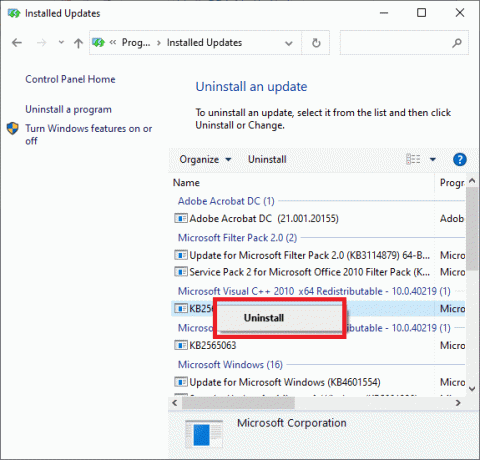
6. Κάντε επανεκκίνηση του υπολογιστή σας για να αποθηκεύσετε τις αλλαγές και όταν επιστρέψετε, το πρόβλημα θα επιλυθεί.
Μέθοδος 2: Χρησιμοποιήστε την εντολή SLMGR-REARM
1. Πάτα το κλειδί Windows και πληκτρολογήστε CMD στο πλαίσιο αναζήτησης.
2. Η πρώτη έξοδος θα ήταν α Γραμμή εντολών. Κάντε κλικ στο Εκτελέστε ως διαχειριστής.
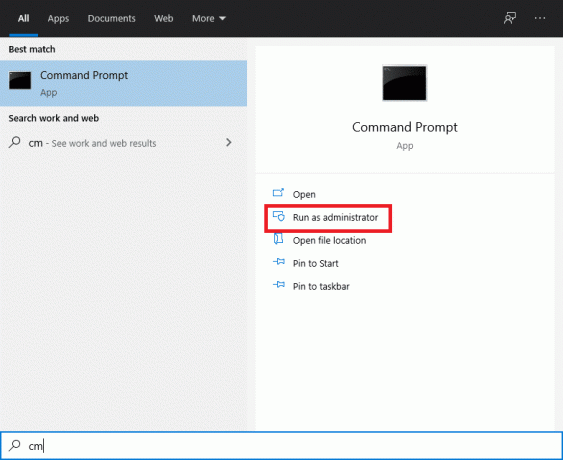
3. Απλώς πληκτρολογήστε τις ακόλουθες εντολές στο πλαίσιο εντολών και πατήστε Enter: SLMGR-REARM.

4. Δοκιμάστε την ακόλουθη εντολή εάν αντιμετωπίσετε σφάλματα κατά την εκτέλεση των εντολών που αναφέρονται παραπάνω: REARM/SLMGR.
5. Θα εμφανιστεί ένα αναδυόμενο παράθυρο που δείχνει «Η εντολή ολοκληρώθηκε με επιτυχία” και πρέπει να επανεκκινήσετε το σύστημα για να αποθηκεύσετε τις αλλαγές.
6. Αν δεν δείτε το παραπάνω αναδυόμενο παράθυρο, θα εμφανιστεί ένα μήνυμα σφάλματος που λέει "Αυτός ο μέγιστος επιτρεπόμενος αριθμός όπλων έχει ξεπεραστεί” στη συνέχεια ακολουθήστε αυτό:
α) Πατήστε Windows Key + R και μετά πληκτρολογήστε regedit και πατήστε Enter για να ανοίξετε τον Επεξεργαστή Μητρώου.

β) Μεταβείτε στο ακόλουθο κλειδί μητρώου:
HKEY_LOCAL_MACHINE\SOFTWARE\Microsoft\Windows NT\CurrentVersion\SoftwareProtectionPlatform
γ) Επιλέξτε SoftwareProtectionPlatform στη συνέχεια στο δεξιό παράθυρο του παραθύρου κάντε διπλό κλικ στο Κλειδί SkipRearm.

ρε) Αλλάξτε την τιμή από 0 σε 1 και μετά κάντε κλικ στο OK.
ε) Κάντε επανεκκίνηση του υπολογιστή σας για να αποθηκεύσετε τις αλλαγές.
Μετά την επανεκκίνηση, θα μπορείτε να χρησιμοποιήσετε το slmgr - εντολή επανοπλισμού άλλες 8 φορές, που θα σας δώσουν άλλες 240 ημέρες για να ενεργοποιήσετε τα Windows. Συνολικά λοιπόν, θα μπορείτε να χρησιμοποιείτε τα Windows για 1 χρόνο πριν χρειαστεί να τα ενεργοποιήσετε.
Μέθοδος 3: Καταχωρίστε ξανά το κλειδί άδειας χρήσης
Οι ενημερώσεις των Windows μπορούν να ανακαλέσουν το αρχικό κλειδί άδειας χρήσης του υπολογιστή σας. Μπορεί επίσης να συμβεί μετά από επαναφορά ή επανεγκατάσταση των Windows. Στη συνέχεια, μπορείτε να καταχωρίσετε ξανά τον αριθμό-κλειδί προϊόντος:
Εάν αγοράσατε φορητό υπολογιστή με αρχική εξουσιοδότηση, το κλειδί προϊόντος θα ήταν κολλημένο στο κάτω μέρος. Αφού το βρείτε, σημειώστε το για λόγους φύλαξης.
1. Από το μενού Έναρξη, πληκτρολογήστε Ενεργοποιήστε τα Windows.
2. Κάντε κλικ "Πληκτρολογήστε ξανά τον αριθμό-κλειδί προϊόντος σας«αν έχεις κλειδί.
3. Τώρα εισαγάγετε το κλειδί άδειας χρήσης στο παραπάνω πλαίσιο και κάντε κλικ στο OK.
4. Μετά από λίγα λεπτά θα δείτε ότι τα Windows είναι ενεργοποιημένα και το "Τα Windows δεν είναι γνήσιο μήνυμα" δεν θα υπάρχει στην επιφάνεια εργασίας.
Ή
1. Πατήστε Windows Key + I για να ανοίξετε Ρυθμίσεις μετά κάντε κλικ στο «Τα Windows δεν είναι ενεργοποιημένα. Ενεργοποιήστε τα Windows τώρα" στον πάτο.

2. Τώρα κάντε κλικ στο Ενεργοποίηση κάτω από το "Ενεργοποιήστε τα Windows“.

3. Δείτε εάν μπορείτε να ενεργοποιήσετε τα Windows με τον τρέχοντα εγκατεστημένο αριθμό-κλειδί προϊόντος.
4. Εάν δεν μπορείτε, τότε θα δείτε το σφάλμα "Τα Windows δεν μπορούν να ενεργοποιηθούν. Δοκιμάστε ξανά αργότερα.“

5. Κάνε κλικ στο Αλλάξτε τον αριθμό-κλειδί προϊόντος και μετά εισαγάγετε τον 25ψήφιο αριθμό-κλειδί προϊόντος.

6. Κάντε κλικ Επόμενο στην οθόνη Ενεργοποίηση των Windows για να ενεργοποιήσετε το αντίγραφο των Windows.

7. Μόλις ενεργοποιηθούν τα Windows, κάντε κλικ Κλείσε.

Αυτό θα ενεργοποιήσει επιτυχώς τα Windows 10, αλλά αν εξακολουθείτε να έχετε κολλήσει, δοκιμάστε την επόμενη μέθοδο.
Διαβάστε επίσης:3 τρόποι για να ελέγξετε εάν τα Windows 10 είναι ενεργοποιημένα
Μέθοδος 4: Διαγράψτε την εντολή SLUI.exe
Εάν εξακολουθείτε να αντιμετωπίζετε αυτό το ζήτημα, είναι επειδή οι παραπάνω επιλογές είναι αναποτελεσματικές για συγκεκριμένους καταναλωτές. Μην πανικοβάλλεστε. έχουμε μια άλλη προσέγγιση που μπορεί αναμφίβολα να σας βγάλει από τα προβλήματα. Σε αυτό το σενάριο, μπορείτε να επιχειρήσετε τα εξής:
1. Πρώτον, εντοπίστε Εξερεύνηση αρχείων στην αναζήτηση των Windows (ή Εξερεύνηση των Windows).
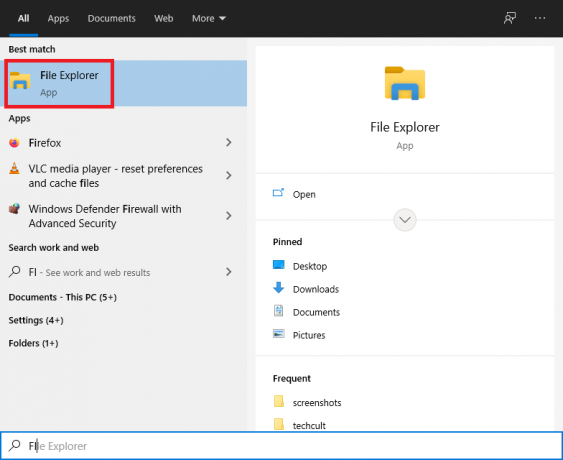
2. Στη γραμμή διευθύνσεων, κάντε κλικ και επικολλήστε την ακόλουθη διεύθυνση: C:\Windows\System32
3. Εντοπίστε ένα αρχείο που ονομάζεται slui.exe. Μόλις το εντοπίσετε, αφαιρέστε το από το σύστημά σας.

Μέθοδος 5: Ξεκινήστε την υπηρεσία Plug & Play
Μπορείτε να προσπαθήσετε να επιλύσετε το σφάλμα που εμφανίζεται στην οθόνη των Windows χρησιμοποιώντας το εργαλείο RSOP ακολουθώντας τα παρακάτω βήματα:
1. Για να ανοίξετε το Τρέξιμο app, πατήστε το κλειδί Windows + R στο πληκτρολόγιο.
2. Τύπος υπηρεσίες.msc και πατήστε Enter.

3. Κάντε κύλιση προς τα κάτω και εντοπίστε ΣΥΝΔΕΣΤΕ και ΠΑΙΞΤΕ υπηρεσία από τη λίστα.
4. Κάντε διπλό κλικ στο Plug and Play για να ανοίξετε το Ιδιότητες παράθυρο.

5. Από το αναπτυσσόμενο μενού Τύπος εκκίνησης επιλέξτε Αυτόματο στη συνέχεια κάντε κλικ στο Αρχή κουμπί. Στη συνέχεια, κάντε κλικ στο Apply ακολουθούμενο από OK.
6. Τώρα, πηγαίνετε στο Τρέξιμο πλαίσιο διαλόγου πατώντας το Παράθυρο+R κλειδί και τύπος gpupdate/force.
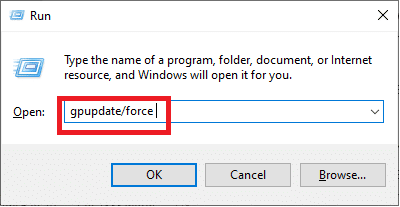
6. Κάντε επανεκκίνηση του υπολογιστή για να αποθηκεύσετε τις αλλαγές.
Μέθοδος 6: Χρησιμοποιήστε το Microsoft Genuine Advantage Diagnostic Tool
ο Γνήσιο προηγμένο διαγνωστικό εργαλείο της Microsoft συγκεντρώνει ολοκληρωμένες γνώσεις σχετικά με τα στοιχεία και τις διαμορφώσεις του Microsoft Genuine Advance που είναι εγκατεστημένα στη συσκευή σας. Μπορεί να εντοπίσει και να διορθώσει εύκολα σφάλματα. Εκτελέστε το εργαλείο, αντιγράψτε τα αποτελέσματα στο πρόχειρό σας και, στη συνέχεια, επικοινωνήστε με την τεχνική υποστήριξη των Γνήσιων Windows της Microsoft.
Κατεβάστε το εργαλείο, τρέξτε MGADiag.exe, και μετά πατήστε Να συνεχίσει για να δείτε τα αποτελέσματα του ελέγχου. Λίγες σημαντικές λεπτομέρειες μπορούν να χρησιμοποιηθούν, όπως η κατάσταση επικύρωσης, η οποία υποδεικνύει εάν το κλειδί προϊόντος είναι νόμιμο ή ύποπτο εμπορικό κλειδί.
Επιπλέον, θα ενημερωθείτε εάν το αρχείο LegitCheckControl.dll έχει τροποποιηθεί, υποδεικνύοντας ότι έχει εντοπιστεί οποιοδήποτε είδος ρωγμής στην εγκατάσταση των Windows.
Μέθοδος 7: Απενεργοποιήστε τις ενημερώσεις
Με την εισαγωγή των Windows 10, δεν θα μπορείτε να ενεργοποιήσετε ή να απενεργοποιήσετε τις ενημερώσεις των Windows χρησιμοποιώντας τον Πίνακα Ελέγχου όπως κάνατε στην προηγούμενη έκδοση των Windows. Αυτό δεν λειτουργεί για τους χρήστες, καθώς αναγκάζονται να πραγματοποιήσουν λήψη και εγκατάσταση των αυτόματων ενημερώσεων των Windows είτε τους αρέσει είτε όχι, αλλά μην ανησυχείτε, καθώς υπάρχει μια λύση για αυτό το πρόβλημα. απενεργοποιήστε ή απενεργοποιήστε το Windows Update στα Windows 10.

Μέθοδος 8: Βεβαιωθείτε ότι το αντίγραφο του λογισμικού Windows είναι γνήσιο
Η πιο πιθανή αιτία του σφάλματος "Αυτό το αντίγραφο των Windows δεν είναι γνήσιο" είναι ότι εκτελείτε μια πειρατική έκδοση των Windows. Ένα πειρατικό λογισμικό μπορεί να μην έχει τη λειτουργικότητα ενός νόμιμου λογισμικού. Πιο συγκεκριμένα, υπάρχουν ελαττώματα ευπάθειας που μπορεί να θέσουν σε κίνδυνο το μηχάνημα. Ως αποτέλεσμα, βεβαιωθείτε ότι χρησιμοποιείτε αυθεντικό λογισμικό.
Αποφύγετε την αγορά λειτουργικών συστημάτων Windows από ιστότοπους ηλεκτρονικού εμπορίου τρίτων. Εάν αντιμετωπίζετε δυσκολίες και χρεωθείτε για μια εγγύηση, ενημερώστε τον πωλητή. Η βοήθεια της Microsoft θα σας βοηθήσει σε ένα πρόβλημα μόνο εάν έχετε αγοράσει λειτουργικό σύστημα Windows από τον ιστότοπο της Microsoft.
Διαβάστε επίσης:Πώς να ενεργοποιήσετε τα Windows 10 χωρίς κανένα λογισμικό
Επαγγελματική συμβουλή: Μην χρησιμοποιείτε ποτέ ψεύτικες εφαρμογές τρίτων
Θα βρείτε μια πληθώρα πόρων και ρωγμών για την επίλυση του ζητήματος "Αυτό το αντίγραφο των Windows δεν είναι γνήσιο" στο διαδίκτυο. Ωστόσο, αυτά τα εργαλεία μπορούν να προκαλέσουν σημαντική βλάβη στη συσκευή σας. Η εγκατάσταση κάποιου είδους επιδιόρθωσης, παραβίασης ή ενεργοποιητή όχι μόνο βλάπτει τη συσκευή λειτουργίας, αλλά έχει επίσης τη δυνατότητα να τοποθετήσει διάφορες μορφές κακόβουλου λογισμικού.
Υπήρξαν φήμες για λογισμικό υποκλοπής spyware που περιέχεται σε κατεστραμμένα Windows 7. Το λογισμικό κατασκοπείας θα καταγράψει τις πληκτρολογήσεις και το ιστορικό του προγράμματος περιήγησης, επιτρέποντας στους εισβολείς να αποκτήσουν τα ονόματα χρήστη και τους κωδικούς πρόσβασης του λογαριασμού σας στο διαδίκτυο.
Συχνές Ερωτήσεις (FAQ)
Q1. Πώς μπορώ να εντοπίσω ότι τα Windows μου δεν είναι γνήσια;
Δείτε πώς μπορείτε να ελέγξετε εάν τα Windows σας είναι γνήσια:
1. Στην κάτω αριστερή γωνία της γραμμής εργασιών, κάντε κλικ στο σύμβολο του μεγεθυντικού φακού (Αναζήτηση Windows) και πληκτρολογήστε Ρυθμίσεις.
2. Πλοηγηθείτε στο Ενημέρωση και ασφάλεια > Ενεργοποίηση.
Εάν η εγκατάσταση των Windows 10 είναι αυθεντική, θα εμφανίσει το μήνυμα "Τα Windows είναι ενεργοποιημένα” και να σας παρέχουμε το αναγνωριστικό προϊόντος.
Ε2. Τι σημαίνει η δήλωση "Αυτό το αντίγραφο των Windows δεν είναι γνήσιο";
Το μήνυμα σφάλματος "Αυτό το αντίγραφο των Windows δεν είναι γνήσιο" είναι ενοχλητικό για τους χρήστες των Windows που "έσπασαν" την ενημέρωση του λειτουργικού συστήματος δωρεάν από μια πηγή τρίτου μέρους. Αυτή η προειδοποίηση υποδεικνύει ότι εκτελείτε μια πλαστή ή μη πρωτότυπη έκδοση των Windows και ότι το μηχάνημα το έχει εντοπίσει.
Συνιστάται:
- Διορθώστε το λογισμικό Adobe που χρησιμοποιείτε δεν είναι γνήσιο σφάλμα
- Διορθώστε τα Windows 10 Ενημερώσεις δεν θα εγκαταστήσουν το σφάλμα
- Πώς να διορθώσετε το σφάλμα Windows Update 80072ee2
- Πώς να διορθώσετε το σφάλμα Action Blocked on Instagram
Ελπίζουμε ότι αυτός ο οδηγός ήταν χρήσιμος και μπορέσατε για επιδιόρθωση Αυτό το αντίγραφο των Windows δεν είναι γνήσιο σφάλμα. Εάν δυσκολεύεστε κατά τη διάρκεια της διαδικασίας, επικοινωνήστε μαζί μας μέσω των σχολίων και θα σας βοηθήσουμε.



